For å laste opp, laste ned eller administrere innholdet i en FTP, har vi et uendelig antall grafiske applikasjoner, Filezilla er en av de mest populære. Men hvordan gjør jeg dette fra kommandolinjen?
Spesielt når vi jobber på en server og vi ikke har et GUI, trenger vi å laste opp en fil til en FTP eller bare slette noe, opprette en mappe osv., Gjøre noe, og vi har bare terminalen vår, ingenting annet.
For å jobbe med en FTP-server er det nok med en enkelt kommando:
ftp
Vi setter ftp-kommandoen og etterfulgt av IP-adressen (eller verten) til FTP-serveren vi vil koble til, og det er det, for eksempel:
ftp 192.168.128.2
Som vist på bildet nedenfor, vil brukeren spørre oss, vi skriver det og trykker Enter, så vil den be oss om passordet, vi skriver det og trykker på Enter, klar vi går!
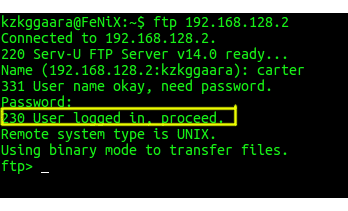
Nå er der vi skriver kommandoene i dette nye skallet, som er ftp-skallet, for eksempel for å liste bruker vi kommandoen ls
ls
Her er et skjermbilde:
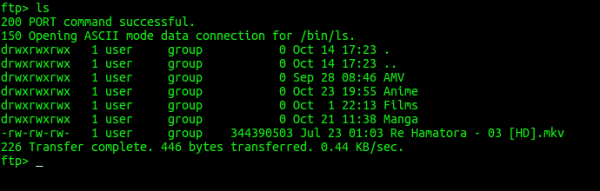
Det er mange flere kommandoer, for eksempel:
- mkdir : Lag mapper
- chmod : Endre tillatelser
- den : Slett filer
De ser ut som Linux-ene, ikke sant? ... hehe, hvis de skriver hjelpe i FTP-skallet får de kommandoer som de kan bruke:
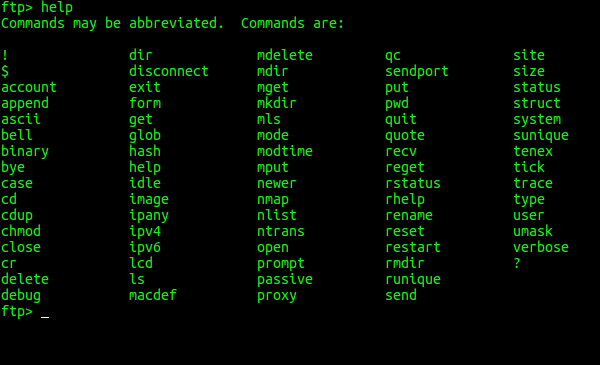
Spørsmålet (og noen lurer på) jeg forestiller meg er ... hvordan laster jeg opp en fil ikke?
For å laste opp en fil er kommandoen send
Syntaksen er:
send archivo-local archivo-final
Anta for eksempel at jeg har i min Hjemprodukt en fil som heter video.mp4 og vi vil laste den opp til en mappe som heter videoer, kommandoen ville være:
send video.mp4 videos/video.mp4
Så enkelt som det, er loggen / utgangen som den returnerer lik denne:
lokal: video.mp4 ekstern: videoer / videdo.mp4 200 PORT-kommando vellykket. 150 Åpne BINÆR modus-datatilkobling for test. 226 Overføring fullført. 0 byte overført. 0.00 kB / sek.
Som jeg alltid forteller deg, hvis du vil vite mange flere alternativer, er det bare å lese kommandohåndboken:
man ftp
Eller les manualen på et sted fra Internett.
Vel det, jeg later ikke til at dette er en supermanual, langt fra det ... det er bare å legge grunnlaget
Likevel håper jeg det har vært nyttig for noen.
Hilsen
Godt bidrag !!!!
hvis du vil opprette en automatisk forbindelse med »ftp» og det ikke er nødvendig å angi bruker & pass, må du opprette filen i brukerens $ HOME
.netrc med chmod 600 tillatelser, som inneholder:
maskin [navn-definert-i- / etc / verter] pålogging [brukernavn] passwd [passwdor]
....
God artikkelvenn: D.
Forresten, forrige emne av desdelinux for prosjektet mitt siden jeg opprettet et nytt eget tema og til slutt valgte jeg Drupal som CMS i stedet for WordPress.
Jeg visste allerede at du skulle velge Drupal (for tema design er Drupal som Blogger på steroider).
Når det gjelder oppdateringer, er det lettere å bruke drushen enn å administrere alt på slutten av FTP.
Vel, Drupal er mer enn bare Blogger om steroider: D ... Det serverer veldig komplekst innhold veldig bra og er veldig skalerbart. Læringskurven er mye større enn Joomla og dyp i forhold til WordPress, men Drupal begrenser deg ikke til noe, og hastigheten fortjener en innsats :).
Utmerket. Jeg sa allerede hvorfor disse kommandoene vises når du bruker FileZilla.
Jeg vet at intensjonen med innlegget er å vise hvordan man kobler til med en enkelt kommando, men jeg anbefaler midnight commander (mc), det lar deg koble til en FTP / SFTP og sende (laste opp) filer på en så enkel måte.
Vel, der er mitt bidrag til samfunnet. Jubel
God ettermiddag,
Jeg gjør en praksis som krever at jeg kobler til en FTP-server fra en kali linux VM, og den forteller meg at kommandoen ikke ble funnet når jeg satte ftp eller man ftp på den.
Jeg savner noe, ikke sant?
Jeg har nettopp installert, og jeg kobler meg til den lokale serveren min, og når jeg prøver å sende en fil, får jeg en feil
"553 Kunne ikke opprette fil."
denne meldingen får jeg. Hva kan svikte?